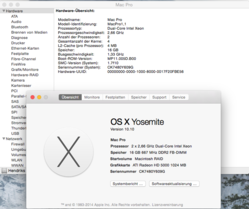- Registriert
- 16.03.13
- Beiträge
- 13.158
Schritt für Schritt Mavericks Installationsanleitung
1: Alles 2x Lesen
2: 2x überlegen
3: Fragen beantworte ich gerne
4: Nein das funktioniert nur mit dem MACPRO 1.1 bis 2.1!!!! für andere Mac's hab ich kein Boot.efi
ACHTUNG!!! 64bit GPU ist Voraussetzung da es sonst stark lagt
Für Schäden die durch diese Anleitung passieren übernehme ich keine Verantwortung!
________________
________________
A: Vorbereitung des Installationslaufwerks
________________
1a: Holt euch eine Kopie des Mavericks Installers.
2a: Erstellt ein Backup des Systems zu Sicherheit
________________
1b: besorgt euch einen leeren USB-Stick (8 GB oder mehr) / eine externe Festplatte
2b: -fällt weg-
3b: Öffnet das Festplatten-Dienstprogramm und wählt das Laufwerk für die Installation
4b: Wählt hierfür -> Erweiterte Optionen -> GUID
5b: Wählt einen Laufwerksnamen -> HFS + als Partitionsformat -> partitionieren
_________________
1c: Im Finder mit der rechten Maustaste auf die App (Mavericks Installer) und dann wählen Sie Paketinhalt anzeigen
-> Navigiert zu /Contents/Resources/SharedSupport
2c: unsichtbare Dateien sichtbar machen (Nutzung DisAppear.app)
3c: Im Finder zum Laufwerk navigieren, das Sie gerade gemounted haben
4c: legt BaseSystem.dmg auf die Seitenleiste des Festplatten-Dienstprogramms.
5c: wählt euer zuvor erstelltes Installationslaufwerk -> Wiederherstellen -> BaseSystem.dmg in das "source" bzw. Quellfeld eintragen.
6c: Wiederherstellung
7c: Im Finder suchen Sie die InstallESD (mounten). Nun muss noch der Packages Ordner kopiert werden
8c: / System / Installation / -> hier Packages ersetzen
_________________
1d: Kopieren Sie den Inhalt meines "Installation 10.9"-Ordners, wie in die Ordnernamen beschrieben -> Sie müssen die vorhandenen Dateien ersetzen
2d: führen Sie die IORegistryExplorer.app aus -> stellen Sie sicher, in der linken oberen Ecke IOServices ausgewählt ist
3d: unter root wählen Sie Ihr Mac (Modell) -> auf der rechten Seite an der Spitze muss die Board ID Kopiert werden
4d: Öffnen Sie /System/Installation/Packages/InstallableMachines.plist -> Suchtnach dem letzten Eintrag und ersetzen Sie es durch die Board ID ACHTUNG auf richtige Schreibweise achten!
5d: Öffnen sie /System/Library/CoreServices/PlatformSupport.plist
-> Suche nach dem letzten Eintrag der Board-IDs und ersetzen sie den Wert
-> Suche nach dem letzten Eintrag unter den Mac Modellen und ersetzen sie den Wert wie in der IORegistryExplorer.app gefunden (MacPro1,1 oder MacPro2,1)
_________________
_________________
B: MAVERICKS INSTALLIEREN
_________________
Es wird empfohlen die Installation erst auf einer anderen HDD zu testen!!! Andernfalls immer ein Brotbartes OSX haben!!
1a: starten Sie Ihren Mac Halte Option (cmd)-Taste
2a: Wählen Sie das USB-Laufwerk (Basesystem) und drücken Sie die Eingabetaste
3a: Wenn der Mac gebootet hat mit einem Mausklick installieren / weiter, bis Sie dasFestplatte Auswahlmenü erreichen
-> ein anderes leeres Laufwerk (mindestens 15 GB)
-> HDD MUSS voher Formatiert werden
4a: Installation Beenden!
5a: reboot (Neustart)
__________________
1b: Mit Option (cmd) das Laufwerk auf dem sie das System installiert haben wählen
2b: booten
__________________
HERZLICHEN GLÜCKWUNSCH !!!
________________________________________________________________________________________________________________________________________________________________________________________
Die Anleitung wird nach und nach verbessert.... auch mit Bildern! gerne liefere ich auch die originale Englische... ,diese ist aber veraltet da ich Verbesserungen am Boot.efi vorgenommen habe!!
Das bedeutet:
Wieder volle 32GB RAM Unterstützung (früher nur 4GB)
FaceTime/ iMessage Funktioniert leider immer noch nicht
iCloud funktioniert Problemlos Fotostream etc...
der Rest funktioniert auch...
gefühlt ist der MacPro mit 10.9 schneller wie auf 10.7!! Nur das Booten dauert etwas länger (wegen des veränderten Boot.efi)
Installationsdateien gibts auch Nachfrage nur für Registrierte Nutzer per Privater Nachricht...
Bin immer gern für Fragen offen (aber BITTE nicht zu anderen Mac's es funktioniert zwar noch mit einigen MacBooks mit C2D CPU das ist mir momentan aber zu viel Arbeit)
Wem das alles zu viel ist der kann mich ebenfalls anschreiben... Erstellung des USB's ist auch über Teamviewer möglich...
1: Alles 2x Lesen
2: 2x überlegen
3: Fragen beantworte ich gerne
4: Nein das funktioniert nur mit dem MACPRO 1.1 bis 2.1!!!! für andere Mac's hab ich kein Boot.efi
ACHTUNG!!! 64bit GPU ist Voraussetzung da es sonst stark lagt
Für Schäden die durch diese Anleitung passieren übernehme ich keine Verantwortung!
________________
________________
A: Vorbereitung des Installationslaufwerks
________________
1a: Holt euch eine Kopie des Mavericks Installers.
2a: Erstellt ein Backup des Systems zu Sicherheit
________________
1b: besorgt euch einen leeren USB-Stick (8 GB oder mehr) / eine externe Festplatte
2b: -fällt weg-
3b: Öffnet das Festplatten-Dienstprogramm und wählt das Laufwerk für die Installation
4b: Wählt hierfür -> Erweiterte Optionen -> GUID
5b: Wählt einen Laufwerksnamen -> HFS + als Partitionsformat -> partitionieren
_________________
1c: Im Finder mit der rechten Maustaste auf die App (Mavericks Installer) und dann wählen Sie Paketinhalt anzeigen
-> Navigiert zu /Contents/Resources/SharedSupport
2c: unsichtbare Dateien sichtbar machen (Nutzung DisAppear.app)
3c: Im Finder zum Laufwerk navigieren, das Sie gerade gemounted haben
4c: legt BaseSystem.dmg auf die Seitenleiste des Festplatten-Dienstprogramms.
5c: wählt euer zuvor erstelltes Installationslaufwerk -> Wiederherstellen -> BaseSystem.dmg in das "source" bzw. Quellfeld eintragen.
6c: Wiederherstellung
7c: Im Finder suchen Sie die InstallESD (mounten). Nun muss noch der Packages Ordner kopiert werden
8c: / System / Installation / -> hier Packages ersetzen
_________________
1d: Kopieren Sie den Inhalt meines "Installation 10.9"-Ordners, wie in die Ordnernamen beschrieben -> Sie müssen die vorhandenen Dateien ersetzen
2d: führen Sie die IORegistryExplorer.app aus -> stellen Sie sicher, in der linken oberen Ecke IOServices ausgewählt ist
3d: unter root wählen Sie Ihr Mac (Modell) -> auf der rechten Seite an der Spitze muss die Board ID Kopiert werden
4d: Öffnen Sie /System/Installation/Packages/InstallableMachines.plist -> Suchtnach dem letzten Eintrag und ersetzen Sie es durch die Board ID ACHTUNG auf richtige Schreibweise achten!
5d: Öffnen sie /System/Library/CoreServices/PlatformSupport.plist
-> Suche nach dem letzten Eintrag der Board-IDs und ersetzen sie den Wert
-> Suche nach dem letzten Eintrag unter den Mac Modellen und ersetzen sie den Wert wie in der IORegistryExplorer.app gefunden (MacPro1,1 oder MacPro2,1)
_________________
_________________
B: MAVERICKS INSTALLIEREN
_________________
Es wird empfohlen die Installation erst auf einer anderen HDD zu testen!!! Andernfalls immer ein Brotbartes OSX haben!!
1a: starten Sie Ihren Mac Halte Option (cmd)-Taste
2a: Wählen Sie das USB-Laufwerk (Basesystem) und drücken Sie die Eingabetaste
3a: Wenn der Mac gebootet hat mit einem Mausklick installieren / weiter, bis Sie dasFestplatte Auswahlmenü erreichen
-> ein anderes leeres Laufwerk (mindestens 15 GB)
-> HDD MUSS voher Formatiert werden
4a: Installation Beenden!
5a: reboot (Neustart)
__________________
1b: Mit Option (cmd) das Laufwerk auf dem sie das System installiert haben wählen
2b: booten
__________________
HERZLICHEN GLÜCKWUNSCH !!!
________________________________________________________________________________________________________________________________________________________________________________________
Die Anleitung wird nach und nach verbessert.... auch mit Bildern! gerne liefere ich auch die originale Englische... ,diese ist aber veraltet da ich Verbesserungen am Boot.efi vorgenommen habe!!
Das bedeutet:
Wieder volle 32GB RAM Unterstützung (früher nur 4GB)
FaceTime/ iMessage Funktioniert leider immer noch nicht
iCloud funktioniert Problemlos Fotostream etc...
der Rest funktioniert auch...
gefühlt ist der MacPro mit 10.9 schneller wie auf 10.7!! Nur das Booten dauert etwas länger (wegen des veränderten Boot.efi)
Installationsdateien gibts auch Nachfrage nur für Registrierte Nutzer per Privater Nachricht...
Bin immer gern für Fragen offen (aber BITTE nicht zu anderen Mac's es funktioniert zwar noch mit einigen MacBooks mit C2D CPU das ist mir momentan aber zu viel Arbeit)
Wem das alles zu viel ist der kann mich ebenfalls anschreiben... Erstellung des USB's ist auch über Teamviewer möglich...
Zuletzt bearbeitet:



 Autokorrektur
Autokorrektur